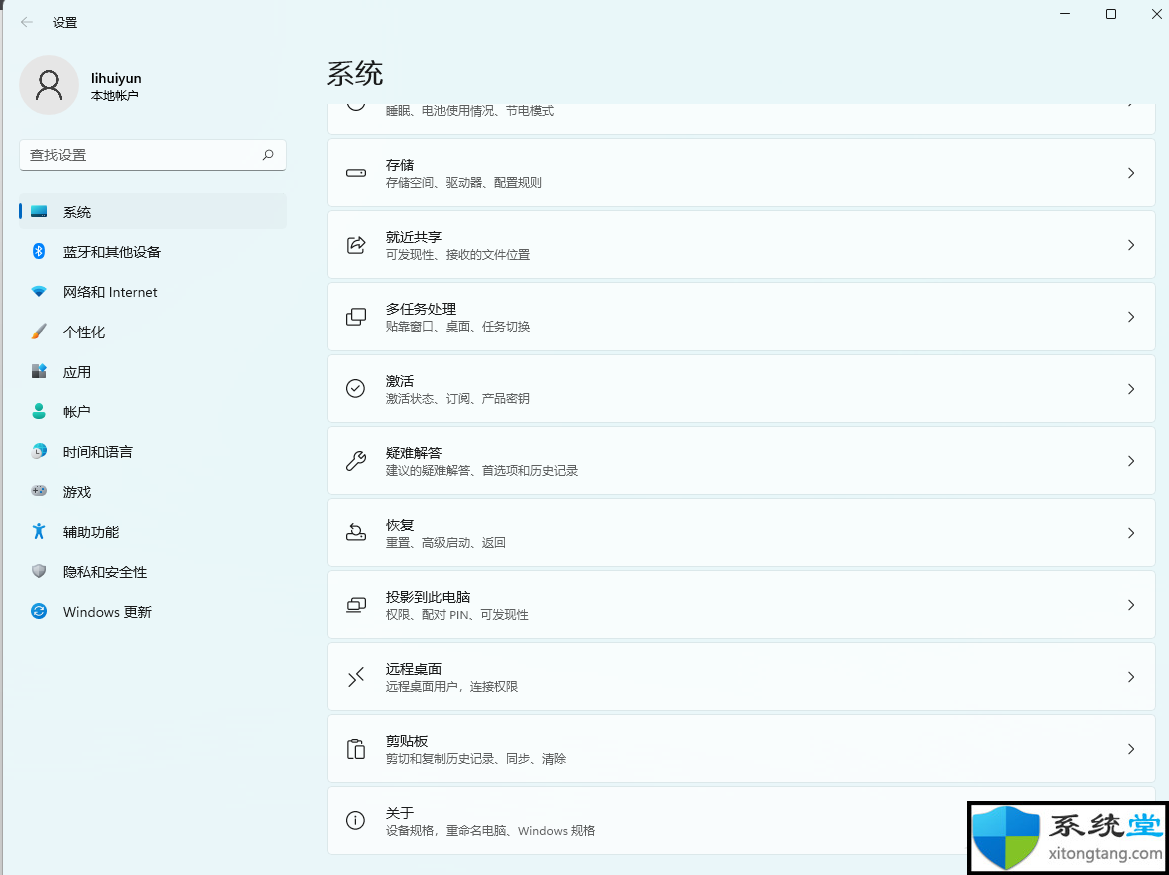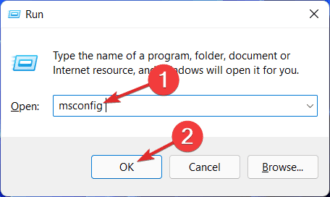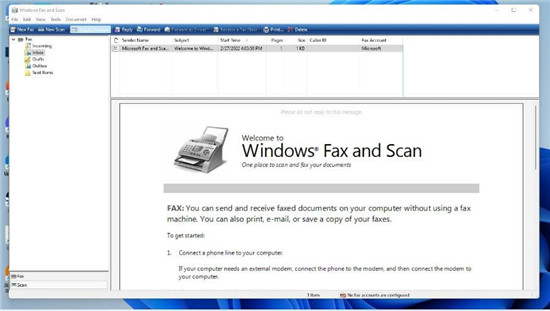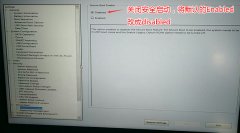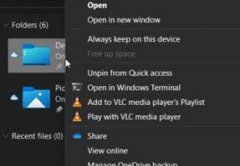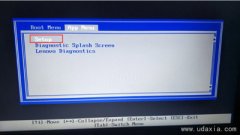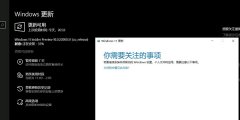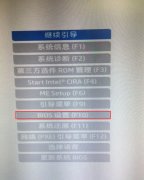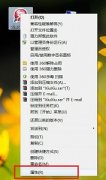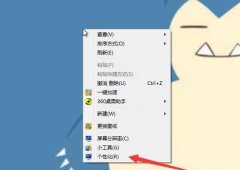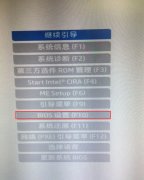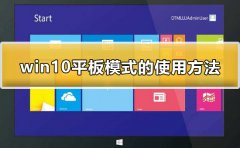win10升级win11安全启动开启详解
为了让win11普及率快速上升,微软给所有win10用户提供了免费的win11升级。但是很多朋友却不知道win10怎么升级win11,其实和更新系统一样,在系统更新中就可以升级了,但是还是有一些细节需要注意的。

除了重要的TPM2.0,还有就是安全启动了。而不同主板的电脑开启安全启动方法也不一样,下面小编就带着大家一起看看怎么开启吧!
微星MSI主板开启安全启动方法:
一、intel平台主板

1、以Z390为例,重启按DEL进入BIOS,按F7进入高级模式,点击进入Settings的【安全】选项,再进入Trusted Computing。

2、有个安全设备支持(Security Device Support),将其改为允许(Enable),TPM设备选择为PTT,设置完成后按F10保存重启。
二、AMD平台主板

1、以B550M为例,重启按DEL进BIOS后选择左侧的SETTINGS以进入设置界面,同样进入安全选项里的Trusted Computing。